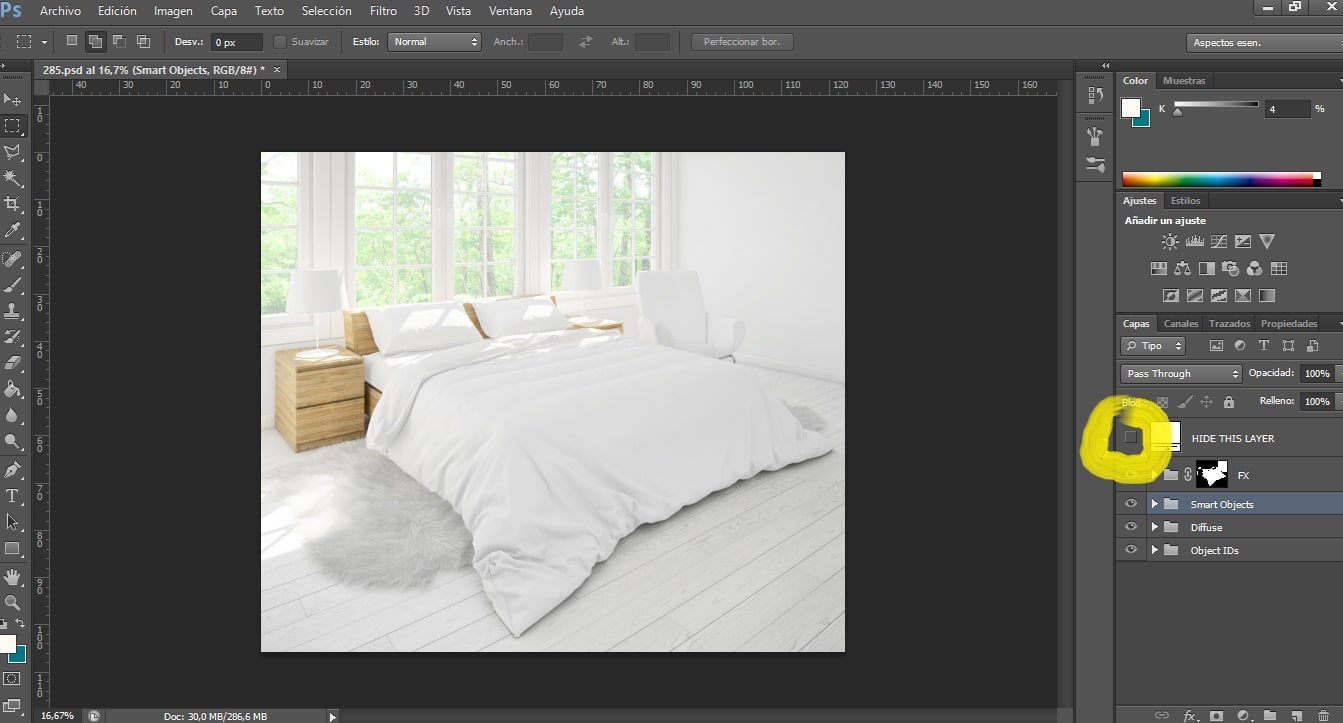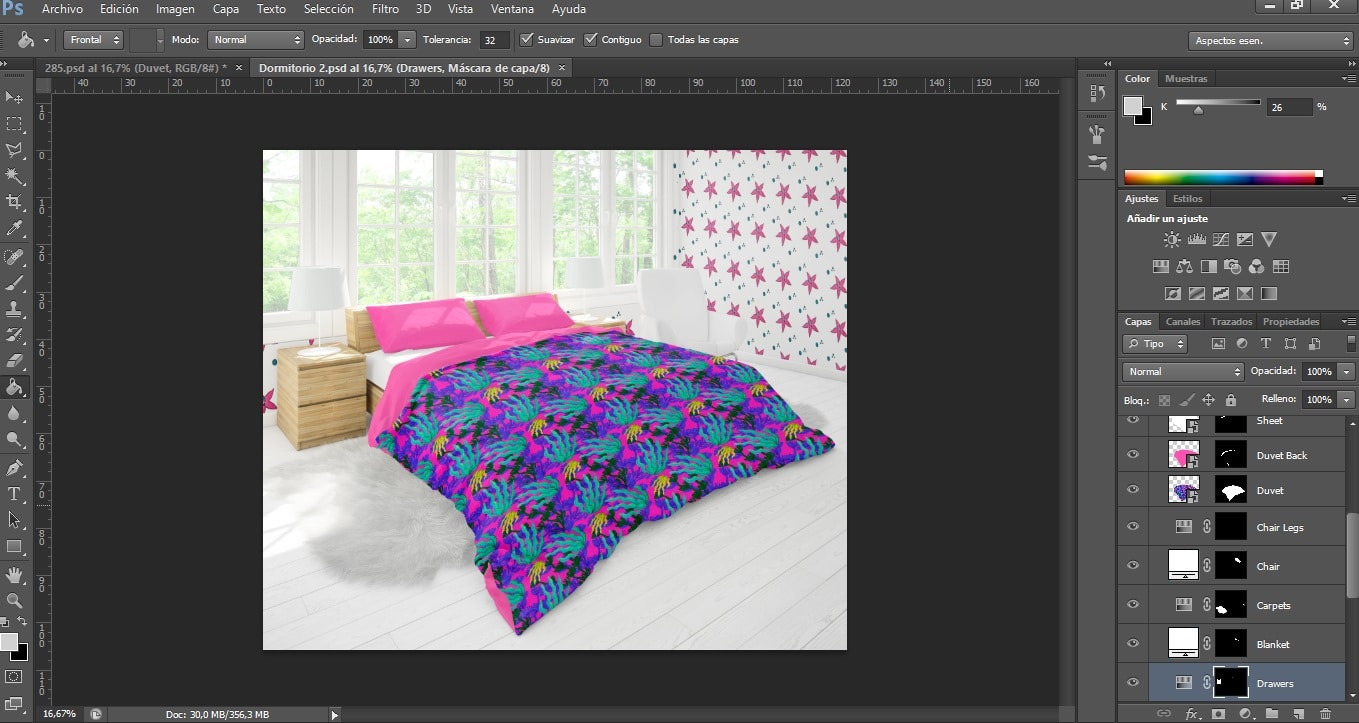Θα θέλατε να εφαρμόσετε τα σχέδιά σας σε πολλά προϊόντα; Πρέπει να τα εκτυπώσετε και να δημιουργήσετε διακοσμήσεις για να τα προωθήσετε, αλλά έχετε χαμηλό προϋπολογισμό; Βρίσκεστε στο σωστό μέρος.
Τα μακέτα είναι φωτομοντάζ που θα μας επιτρέψουν να δούμε πώς θα είναι τα προϊόντα μας χρησιμοποιώντας το σχεδιασμό που θέλουμε, καθώς και δείχνοντας σε δυνητικούς πελάτες διαφορετικές επιλογές στις οποίες μπορούν να βασίζονται.
Μπορούμε να χρησιμοποιήσουμε ένα πλήθος τύπων σχεδίων για να δημιουργήσουμε ένα Mockup, από απλά σχέδια έως μοτίβα ή μοτίβα, τα οποία θα καλύπτουν περισσότερη επιφάνεια προϊόντος. Προκειμένου το σχέδιό σας να φαίνεται καλό και να μην εικονοστοιχείεται όταν μεγεθύνεται στην περίπτωση ενός προϊόντος μεγάλης επιφάνειας, σας συνιστώ να ρίξετε μια ματιά στην ανάρτησή μου: Πώς να δημιουργήσετε ένα μοτίβο με το Photoshop.
Υπάρχουν πολλά mockups στην αγορά που θα μας επιτρέψουν να κάνουμε χιλιάδες δημιουργίες με ένα μόνο σχέδιο. Από διακοσμήσεις σπιτιών (δυνατότητα αλλαγής του σχεδιασμού των επίπλων, της ταπετσαρίας, των καλυμμάτων, των χαλιών, των μαξιλαριών και των μακρών κλπ), ρούχα (μπλουζάκια, παντελόνια, φούστες ...), αξεσουάρ (σακίδια, πορτοφόλια , τσάντες ...), χαρτικά (σημειωματάρια, θήκες ...) και ό, τι μπορούμε να φανταστούμε.
Μπορούμε επίσης να βρούμε εκατοντάδες σελίδες με δωρεάν κοροϊδεύω. Σε αυτήν την περίπτωση, είναι σημαντικό, καθώς πρόκειται να συνεργαστούμε με το Photoshop, κατεβάζουμε τα κατάλληλα αρχεία, τα οποία θα είναι αυτά με την επέκταση .PSD. Επίσης, μην ξεχάσετε ποτέ να αναφέρετε την πηγή του Mockup σας, όχι μόνο για να αναφέρετε στον καλλιτέχνη που το δημιούργησε, αλλά και για να σώσετε τον εαυτό σας νομικά προβλήματα όταν χρησιμοποιείτε το Mockup σας στο εμπόριο.
Πρώτα απ 'όλα συνιστάται να αποθηκεύσετε το σχέδιό σας ως έξυπνο αντικείμενο Photoshop, προκειμένου να το τροποποιήσετε, όπως εξήγησα στην προηγούμενη δημοσίευση μου.
Βήματα που πρέπει να ακολουθήσετε για να χρησιμοποιήσετε ένα Mockup
- Για να ξεκινήσουμε ανοίγουμε το Mockup στο Photoshop. Θα έχουμε μια κενή εικόνα. Για να βγει η διακόσμηση που πρόκειται να χρησιμοποιήσουμε πρεπει να κρύβω ένα ακρωτήριο, γενικά θα μας πει ποιον είναι με τον δικό του τίτλο. Πατάμε λοιπόν το μάτι του στρώματος και το κρύβουμε.
- Μπορούμε να δούμε πώς αυτό το έγγραφο αποτελείται από διάφορα έξυπνα αντικείμενα, όσο περισσότερα στοιχεία μπορούν να τροποποιηθούν στη διακόσμηση. Κάνουμε κλικ σε αυτό που θέλουμε να τροποποιήσουμε, ανοίγοντας ένα άλλο παράθυρο όπου θα εμφανιστεί μια κενή εικόνα.
- Σε αυτήν την εικόνα πρέπει να βάλουμε το σχέδιό μας. Τότε πατάμε Αρχείο> Άνοιγμα για να ανοίξουμε το σχέδιό μας. Το θα επιλέξουμε και θα δώσουμε Αντιγραφή και επικόλληση στο κενό έγγραφο.
- Προσαρμόζουμε το έγγραφό μας όπως προτιμάμε. Είναι σημαντικό να δούμε πόσο μεγάλο θα είναι το στοιχείο της εν λόγω διακόσμησης, δεν είναι το ίδιο να σχεδιάζουμε ένα πάπλωμα από ένα μαξιλάρι. Εάν χρησιμοποιείτε μοτίβα βεβαιωθείτε ότι έχουν το σωστό μέγεθος. Δίνουμε Αρχείο> Αποθήκευση.
- Τώρα επιστρέφουμε στο σετ. Ο σχεδιασμός μας θα τοποθετηθεί στον ιστότοπό σας αυτόματα. Εάν δεν φαίνεται καλό, πρέπει απλώς να επιστρέψουμε στο προηγούμενο έγγραφο, να το τροποποιήσουμε και να κάνουμε κλικ στο κουμπί Αποθήκευση ξανά και ούτω καθεξής έως ότου ταιριάζει με αυτό που θέλουμε.
- Μπορούμε επίσης να χρωματίσουμε περιοχές του Mockup μας με χρώμα για να ταιριάζει καλύτερα με τα σχέδιά μας. Για να το κάνετε αυτό, αντί να τοποθετήσετε ένα σχέδιο στην κενή εικόνα, επιλέγουμε ένα χρώμα, το εργαλείο του Δοχείο βαφής και κάνουμε κλικ στο επίπεδο χωρίς φόντο (όχι στο άλλο, επειδή το εργαλείο δεν θα λειτουργήσει, ίσως χρειαστεί να το κρύψουμε έτσι ώστε να εμφανίζεται το χρώμα).
- Με το σχέδιό μας έτοιμο, ας Αρχείο> Αποθήκευση ως. Εάν το αποθηκεύσουμε με την επέκταση του Photoshop μπορούμε να το τροποποιήσουμε αργότερα. Για να το χρησιμοποιήσετε σε κοινωνικά δίκτυα, στον ιστότοπό σας ή να το στείλετε σε έναν πιθανό πελάτη, συνιστάται να το αποθηκεύσετε σε μορφή .JPEG.
Με αυτόν τον εύκολο τρόπο έχουμε εξοικονομήσει μεγάλο προϋπολογισμό για φωτογραφία, διακόσμηση, εκτύπωση κ.λπ.
Σε περίπτωση που έχετε παραγγελία, πρέπει να πάρετε το σχέδιό σας στον εκτυπωτή σύμφωνα με τις οδηγίες του. Λάβετε υπόψη ότι συνήθως χρησιμοποιούν τη λειτουργία CMYK κατά την εκτύπωση, όπως εξήγησα σε αυτήν την προηγούμενη ανάρτηση. Θα πρέπει επίσης να λάβετε υπόψη τον τύπο αρχείου που ζητούν, γενικά .PNG ή .JPEG, καθώς και το μέγεθός του.
Τι περιμένεις να αρχίσεις να σχεδιάζεις;